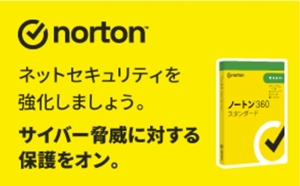Logicool(ロジクール)の高性能マウスMX Anywhere 3をレビューしてみました!
購入しようか迷っている方の参考になれば幸いです^^
MX Anywhere 3 レビュー

MX Anywhere 3の同梱物は以下のようになっています。
①マウス本体
②レシーバー(Unifying Receiver)
③充電ケーブル(USB-C&USB-A)
④説明書&保証書
MX Anywhere 3の重さ
 95gです。重くもなく軽くもない丁度よい重さです。
95gです。重くもなく軽くもない丁度よい重さです。
MX Anywhere 3の使い方!
MX Anywhere 3の使い方を写真付きで簡単にまとめました!
ただ、どうしても説明が長くなってしまうので、興味のある方は下の「詳しく見る」ボタンを押してご覧ください。
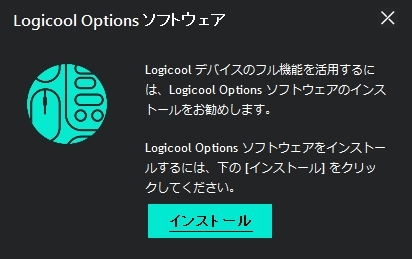
パソコンにレシーバーを差すと、上記写真の画像が画面右下にポップアップしてきます。
MX Anywhere 3の機能を最大限に活かすならば、案内に従ってソフト(Logicool Options)をダウンロードしましょう!
以下MX Anywhere 3の使い方を簡潔に説明していきますね^^
ホイールの使い方
 スクロールホイールは、早くスクロールすると自動でフリースピン(超高速スクロール)に切り替わります。
スクロールホイールは、早くスクロールすると自動でフリースピン(超高速スクロール)に切り替わります。
 ホイール後ろのボタンを押しても、ラチェットモード(数行ずつスクロール)とフリースピンモード(超高速スクロール)を切り替えることもできます。
ホイール後ろのボタンを押しても、ラチェットモード(数行ずつスクロール)とフリースピンモード(超高速スクロール)を切り替えることもできます。
サイドボタンの使い方
 サイドボタンを押しながらホイールを回すと、水平にスクロールします。
サイドボタンを押しながらホイールを回すと、水平にスクロールします。
アプリの使い方
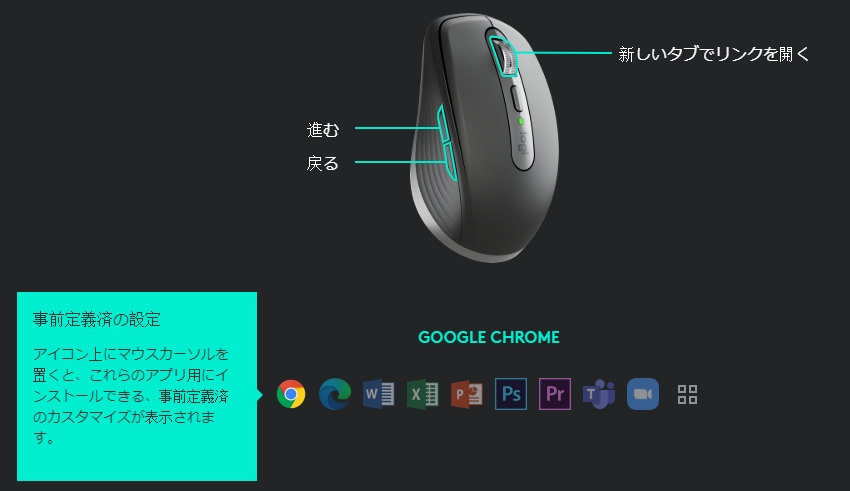 前もってアプリ設定をすることで、「ホイール」と「サイドボタン」の役割を設定することができます。
前もってアプリ設定をすることで、「ホイール」と「サイドボタン」の役割を設定することができます。
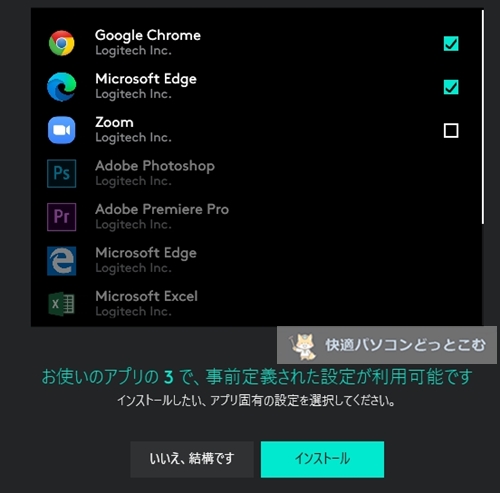 パソコンにインストールされているアプリが表示されるので、役割設定をしたいアプリを選択し、アプリ固有の設定をインストールしてください。
パソコンにインストールされているアプリが表示されるので、役割設定をしたいアプリを選択し、アプリ固有の設定をインストールしてください。
マウス下のボタンの使い方
 マウス下のボタンは、「Bluetoothの設定」と「パソコンまたはタブレット、スマホ」の切り替え時に使用します。
マウス下のボタンは、「Bluetoothの設定」と「パソコンまたはタブレット、スマホ」の切り替え時に使用します。
レシーバーではなくBluetooth接続をしたい時には、①以外の番号に切り替えて設定をしてください。
MX Anywhere 3を使うことで得られる4つのメリット!
以下、MX Anywhere 3を使うことによって得られる3つの主なメリットを簡単にご紹介していきます。
①ガラス面でもしっかり反応

反応が悪かったガラストップのテーブルでも全く問題なく使用できています。
②Logicool Flowに対応
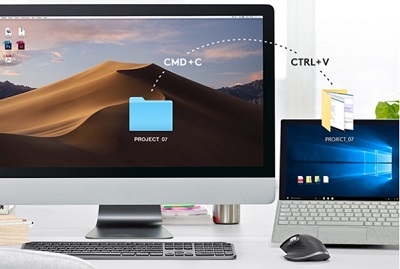
Logicool Flowはカーソルを画面端にもってくと別のPCに飛ぶことができる機能です。
WindowsとmacOS(i padも)間でもスムーズに移動できるとことがポイントです!
一応「MX Anywhere 3」の本体下にもパソコン切り替えボタンは付いていますが、前もって設定しておくことで毎回ボタンを押す必要がありません。
設定は次の3ステップだけです!
- Logicool Optionsをダウンロード&インストール
- マウスをパソコンにペアリング
- パソコンを同じWiFiまたはイーサネット ネットワークに接続
③ラチェットモードとフリースピンモードの切り替えが自動
ラチェットモード(数行ごとにスクロール)からフリースピンモード(高速スクロール)の切り替えが自動でできるので、一気にたくさんの行をスクロールするときに快適です!
一応、マウス上部(ホイールのうしろ)にあるボタンを押して、手動でフリースピンモードに切り替えることもできます。
④ホイールのカチカチ具合を自分好みに調整できる
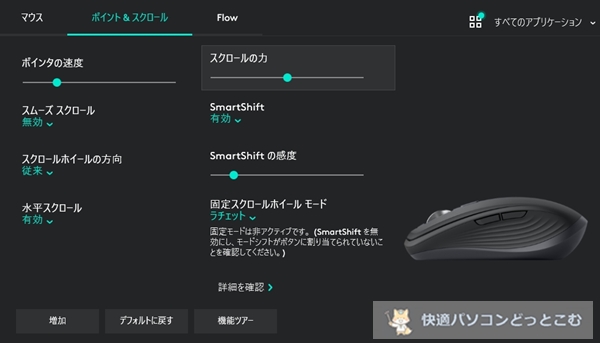
スクロールに使用するホイールのコリコリ感の強度を好みの硬さに専用アプリで調節することができます。
MX Anywhere 3 の仕様(スペック)
| サイズ | 高さ: 100.5mm、幅: 65mm、奥行き: 34.4mm |
|---|---|
| バッテリー | 内蔵充電式リチウムポリマー電池(500mAh) 1回のフル充電で最大70日使用可能。1分間の急速充電で3時間使用可能 |
| センサー | センサーテクノロジー: Darkfield高精度 公称値: 1000dpi DPI(最小値と最大値): 200~4000dpi(50dpi刻みで設定可能) |
| ワイヤレス動作距離 | 10m |
| 保証 | 2年間無償保証 |
MX Anywhere 3の価格
公式サイトの通常価格は、10,780円(税込)です!
ただ、以下の方法で通常価格よりも安く買うことができます。
MX Anywhere 3をクーポンなどでお得に購入する方法!
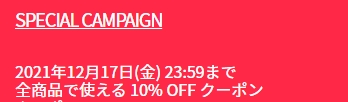
ロジクールの公式サイトで10%割引クーポンを配布していることがあります。
通常時はAmazonが割引をしていることが多いので一番安く買えます!
また、楽天のセール時にも割引クーポンを発行して得いるのでお得な価格で購入できます。
楽天の最新セールは以下のバナーで確認できるので参考にしてください^^
MX Anywhere 3 の評判・口コミ
MX Anywhere 3のネット上の評判・口コミをまとめてみました!
悪い評判・口コミ
欠点ですがなんと言ってもクリック音が大きい。Logicoolのこのクリック感を出すマウスはあまり長持ちした経験がないのでその点も心配です。
親指のボタンは配置と押し心地が微妙でやや使いにくいです。押しながら横スクロールも押す力が必要なため使い勝手かなり微妙。モバイル用と位置づけされているものの、この重さとUSBトークンがしまえないこと、クリックがうるさいことを考えるとこのマウスは持ち運び用としてはまず選ばないです。他にもっと軽くて静音なマウスはいくらでもありますから。カフェでこのクリック音したらまわりが迷惑です。
そしてLogicool Optionsかドライバの不具合により、せっかくカスタマイズした設定がWindows10のスリープから復帰する度にリセットされます。これはかなりストレスで全体の満足度を著しく落としていますし、サポートに問合せても未だ返答無し。引用元:Amazon口コミ
売りの静音ホイールを回すと不規則にガリガリという音がします。
Unifyingの便利さに囲い込まれてロジクール製品ばかり使っており、ロジクールの品質を信頼していたのでこれにはびっくりしました。引用元:Amazon口コミ
マウス自体のにぎり加減、重さ、作動の正確さ等の機能はさすが最高機種なので申し分ないのですが、、、、なぜに、PC切替ボタンが裏面にあるのか!? 理解できません。切替のつどマウスをマウスを持ち上げてひっくり返し、握り直して親指ででボタンを押す。非常に煩雑で使いにくくて使用に耐えません。
引用元:Amazon口コミ
良い評判・口コミ
MX Anywhere 3オススメやで。
大量のソースコードやスプレッドシートを、一気にスクロールできるんや。(ゆっくりと動かせば普通のスクロールになる)
撮るの下手くそだけど動画も載せとく。 pic.twitter.com/dIbIb9bx1O— 猫茶(実は犬派) (@mewmew_tea) April 16, 2021
123日目!
新しい保守・運用タスクや、調査でバタついてる中…
キーボードに合わせて購入した「MX Anywhere 3」が届いたのでさっそく使ってましたー!✨
ホイールのコリコリ具合が元のマウスと違って楽しいです…☺️笑残業もしましたが気持ち良く働けました😇◎#駆け出しエンジニアと繋がりたい pic.twitter.com/85J8XAFVyP
— だよ * Java Freelance (@gyo___za) November 17, 2021
仕事ノートPC用にMX Anywhere 3を導入
めちゃくちゃ使いやすい
デスクトップPC用に導入したM575も使いやすかったので、ロジクール製マウスは個人的に相性が良さそう pic.twitter.com/n5gJIwuhKq— center half (@cenrerkita) July 6, 2021
ブラックフライデー🎁
・Anker Nano II 45W
・MX ANYWHERE 3
・Soundcore Liberty Air 2 Proこれら購入しました🤗✨
全部安く買えたしとても満足しています!特にマウスが素敵!もっと早く買えばよかった😵#駆け出しエンジニアと繋がりたい pic.twitter.com/8hpYjz4q9J— ジャービル@webクリエイター (@abyss0509) December 1, 2021
このマウスで何より嬉しいのは、ホイールが中央ボタンとして機能することです。2Sではホイールモードの切り替えを、ホイールを押し込んで変える機構だったため、中央ボタンとして使えませんでした。CADで中央ボタンを多用するため、この変更は非常に嬉しいです。ただ、ホイールが電磁ホイールに変わったため、ホイールを横に傾けて横スクロールさせることができなくなりました。これには代替案が用意されていて、サイドボタンを押しながらホイールを回転させることで、横スクロールが可能になります。サイドボタンに、”進む”や”戻る”を割り当てていても、サイドボタンを押した状態から離さずホイールをスクロールさせれば、”進む”や”戻る”が誤って動作することはありません。ここはよく出来ていると思いました。
この製品の売りである電磁ホイールは、フリースピンからラチェットに切り替わる際の感触が不快で、常にフリースピンで使用しています。
色々と不満な部分を挙げましたが、モバイル用としては最適なマウスだと思います。引用元:Amazon口コミ
MX Anywhere 3 の評判・口コミまとめ
MX Anywhere 3の悪い口コミには、クリック音が大きい、初期不良だったなどの口コミがありました。
もし、初期不良があった時には保証期間が2年間なので、早めに対応しましょう!
ただ、最近の口コミでは初期不良部分を改善したのか分かりませんが、良い口コミがほとんどでした。
MX Anywhere 3に関するよくある質問
MX Anywhere 3に関してよくある質問についてまとめてみました!
mx anywhere 3 bluetooth ペアリング(接続)できない
mx anywhere 3は、付属のレシーバー(Logicool Unifying Receiver)を使わないでもbluetoothができます。
bluetooth 接続できない場合には、マウス裏面ボタンを押して2の所(または3の所)で点滅させてペアリングすれば接続できます。
mx anywhere 3のラチェットモードって何ですか?
マウス中央部にあるホイールを使ってスクロールする時に、行ごとにスクロールするモードのことで、アイテムやリストの正確なナビゲーションができます。
mx anywhere 3のスマートシフトって何ですか?
スクロールに使用するホイールのコリコリ感の強度を好みの硬さに調節することができる機能です。
mx anywhere 3のバッテリー残量はどうすると分かりますか?
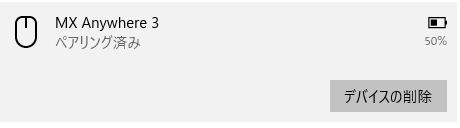
mx anywhere 3をbluetooth 接続するとある程度正確なバッテリー残量が分かります。
また、マウスの電源をONにした時の本体上部のLEDの色で大体のバッテリー残量が分かります。
| 緑 | 10% ~ 100% のバッテリー残量 |
|---|---|
| 赤 | 10% 以下のバッテリー残量 |
| 緑で点滅 | 充電中 |
mx anywhere 3 for mac の違いは何?
MX ANYWHERE 3 for Macは名前のとおりMacに特化しており、動作対応OSは「macOSまたはiPadOS」のみです。
その他以下のような違いがあります。
- USBレシーバーなし(Bluetooth)
- 色がペイルグレー1色のみ
- 付属の充電ケーブルが(USB-C – USB-C)
mx anywhere 3 for businessの違いは何?
mx anywhere 3for businessの主な違いは、Logi Boltワイヤレステクノロジーを使用している点です!
Logi Bolt USBレシーバーとのペアリング時にはFIPS準拠の高い水準の暗号化が行われます。